Amazon新規出品の登録&商品カタログ作成方法【画像付き】

中国輸入ビジネスなどをしていると、Amazonでの新規出品登録が必要になってきます。
慣れてくれば10分ほどで完了しますが、初めのうちは中々慣れずに苦戦するかもしれません。
今回は、新規出品の登録方法(商品カタログの作成方法)について、解説をしていきたいと思います。
目次
Amazon新規出品の手順

では、登録方法を順番に説明していきます。
まずは、Amazonのセラーセントラルへログインして、上のメニューバー内にある「在庫」タブにカーソルを近づけます。
すると、その中に「商品登録」というメニューがあるかと思うので、そちらをクリックします。
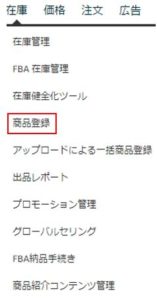
出てきた画面の中で、「商品を新規に登録する」をクリックします。
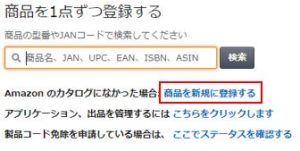
すると、カテゴリーを選ぶ画面にジャンプするので、自分が出品したいカテゴリーを選択します。
今回は例として、「ホーム&キッチン > インテリア > デザイン小物」を選択してみます。
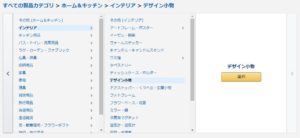
重要情報の入力
カテゴリーを選択すると、このような画面が出てくるので、それぞれ入力をしていきます。
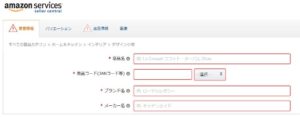
まず、重要情報の部分ですが、商品名と商品コード、ブランド名、メーカー名をそれぞれ入力します。
商品名
商品名はなるべくキーワードを散らせながら入力します。重要なキーワードほど左に持って行った方がSEO的にもベターです。
ちなみに、タイトルを途中で変更するのはとある理由でSEO的にあまり良くないので、適当なものは入れずに一番最初からしっかりと入力するのをオススメします。
商品タイトルに関しては、一応Amazon内でも規約があるので、違反しないように注意しながら入力するようにしましょう。
商品コード
JANコードを入力します。
もし出品したい商品にJANコードが付いていない場合は、新規に申請しておくようにしましょう。
ブランド名
ブランド名を入力します。
オリジナルブランド商品の場合は、その名前を入力します。
オリジナルブランド入力の場合は、念の為に商標権が取られていないか確認しておきましょう。
バリエーションの登録
バリエーションを登録したい場合には、「バリエーション」というタブをクリックして、項目を入力していきます。
「バリエーション種類」というところをクリックすると、色んな項目が出てくるので適切なものを選択します。
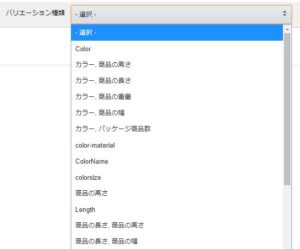
今回は試しに「Color」でやってみますが、こちらを選択すると、「カラー」という部分に入力できるようになりますので、自分がバリエーション展開したい内容を記入します。
例で、黒と赤にしますが、入力して「バリエーションを登録」というボタンをクリックすると、画面の下に項目が追加されるようになります。
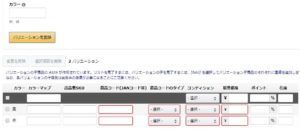
あとは、それぞれの「商品コード(JANコード等)」「商品コードのタイプ」「コンディション」「販売価格」を入力していくだけです。
入力が完了したら、他のタブに移動しましょう。
余談にはなりますが、いくつかの商品を「バリエーション統合」したい時には、Amazonの考え方としては、JANコードよりもASINの方が上位概念になりますので、こちらの画面では商品コードの種類をASINにして、それぞれのASINを入力していった方が良いです。
私も経験があるのですが、それぞれのJANコードを入力してバリエーション統合をしようとしたら、バグが出てしまってできなかったので、テクサポの方が上記のことを教えてくれました。それぞれのASINを入力したら、バグ発生もなくきちんとできました。
出品情報
出品情報のタブをクリックすると、以下のような画面が表示されます。
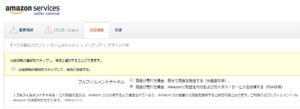
もしFBAへ入庫したいのであれば、
「商品が売れた場合、Amazonに配送を代行およびカスタマーサービスを依頼する(FBA在庫)」
を選択したままで大丈夫です。
自社出荷をしたいのであれば、
「商品が売れた場合、自分で商品を発送する(出品者在庫)」
を選択しましょう。
また、右上にある「詳細表示」というボタンをクリックすると、以下のような画面が表示されます。
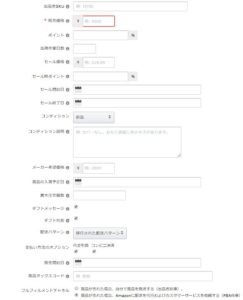
こちらは後で記入してもOKですが、ほとんど必要な項目になりますので、それぞれ埋めていくようにしましょう!
画像

画像は必ず7枚まで設定しましょう。
PC/スマホ共に、7枚までは表示されますので、MAXで使っていった方が、コンバージョンも上がります。
画像作成の際は、プロのデザイナーや、プロの制作会社へ依頼した方が、クオリティの高いものが出来上がります。
プロのデザイナーは、クラウドワークスやランサーズでたくさん探せますので、気になる方は使用してみてください。
クラウドワークスやランサーズって何?という方はこちらの記事をご参考ください!
その時に、絵コンテは忘れずに作成しましょう!絵コンテがないと、こちらの意図とは異なるものが出来上がったりしますし、依頼を受ける側としても困るはずです。こちら側の意図を共有する為にも、作成することを強くオススメします。
制作会社としては、有名なところで言うとバーチャルインなどがあります。
商品撮影とセットでやってくれたりしますので、一度使ってみても良いかもしれませんね。
説明
説明というタブをクリックすると、以下のような画面が表示されます。
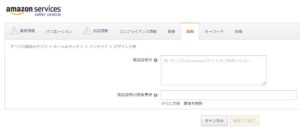
「商品説明文」と「商品説明の箇条書き」共に記入するようにしましょう。
「商品説明の箇条書き」は5行まで入力できますので、出来るだけ詳しく、キーワードも散りばめながら記入されることをオススメします。
キーワード
キーワードというタブをクリックすると、以下のような画面が表示されます。
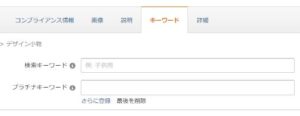
プラチナキーワードは記入しなくてもOKですが、検索キーワードはしっかりと入力するようにしましょう。
タイトルに入れたキーワードは、そのままSEOに反映されますので、それ以外のキーワードや隠しキーワードを入力していくと良いと思います。
キーワードを入れておくことで、検索にも引っかかるようになりますので、キーワード自体をリサーチした上で入力します。
検索のキーワードの強さも市況によって変わってくるので、随時メンテナンスすることをオススメします。
詳細
詳細というタブをクリックすると、色んな項目が出てきます。
自分で記入が必要だと思うものに関して、埋めていってください。
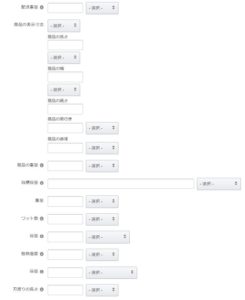
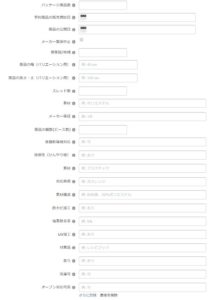
それぞれの項目を入力し終わったら、最後に「保存して終了」をクリックします。
これで、商品登録は完成です。
登録の反映まで時間がかかる場合があるので、反映されない場合は少し待ってみてください。
商品紹介コンテンツの作成
商品登録が完成したら、次は商品紹介コンテンツを作っていきます。
たまに、商品登録だけで終わらせる方もいますが、商品紹介コンテンツの有無でコンバージョンも変わってきますので、商品を売りたければ忘れずに作るようにしましょう。
商品紹介コンテンツの作成方法については、また別で紹介をしたいと思います。
まとめ

Amazonへの新規出品も慣れればすぐに終わるようになりますので、やり方を覚えながらどんどん数をこなしていくと良いと思います。
これは、中国輸入に限らず欧米輸入にも使える内容ですので、あまり新規出品したことがないという方は是非試してみてください!
ということで、最後までお読みいただきありがとうございました!
ゴウ










